guides
Инструкция по настройке рабочего пространства для комфортного обучения на курсе
Версия для пользователей Mac OS здесь.
Подготовительные работы
Для работы очень желательно иметь файловый менеджер, позволяющий создавать файлы с любыми расширениями, либо, что еще лучше, редактор кода, например Atom или PhpStorm.
Структура папок может быть различной, однако данная инструкция написана под определенную структуру и, если ей следовать, всё гарантированно заработает.
Перед тем как начать, создайте на диске C папку server, внутри которой создайте 3 подпапки: php, mysql, domains. Именно так. Без указания номеров версий.
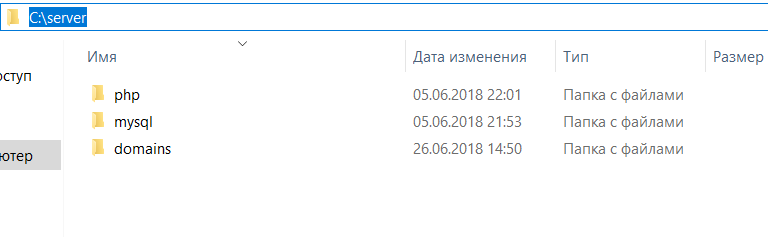
В каталоге domains создаем еще 2 папки: localhost и phpmyadmin

Создаем индексные файлы (при помощи файлового менеджера или редактора кода), которые будут нужны для проверки того, что все работает и помещаем их в папку localhost:
- index.html с содержимым: It works!
- index.php с содержимым:
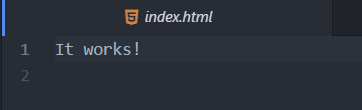
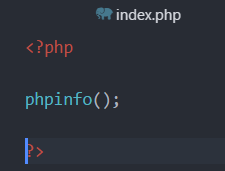
Так же в папку host (C:\Windows\System32\drivers\etc), добавьте следующие строки (без знака #):
127.0.0.1 localhost
127.0.0.1 phpmyadmin
В будущем, если вы решите создавать свои домены не забудте их прописать в файле host по аналогии.
Установка PHP
-
Скачать архив (Zip)
x86 — версия для 32-битной ОС, x64 — 64-битная версия. Из Thread Safe и Non Thread Safe выбираем Thread Safe (c поддержкой многопоточности).
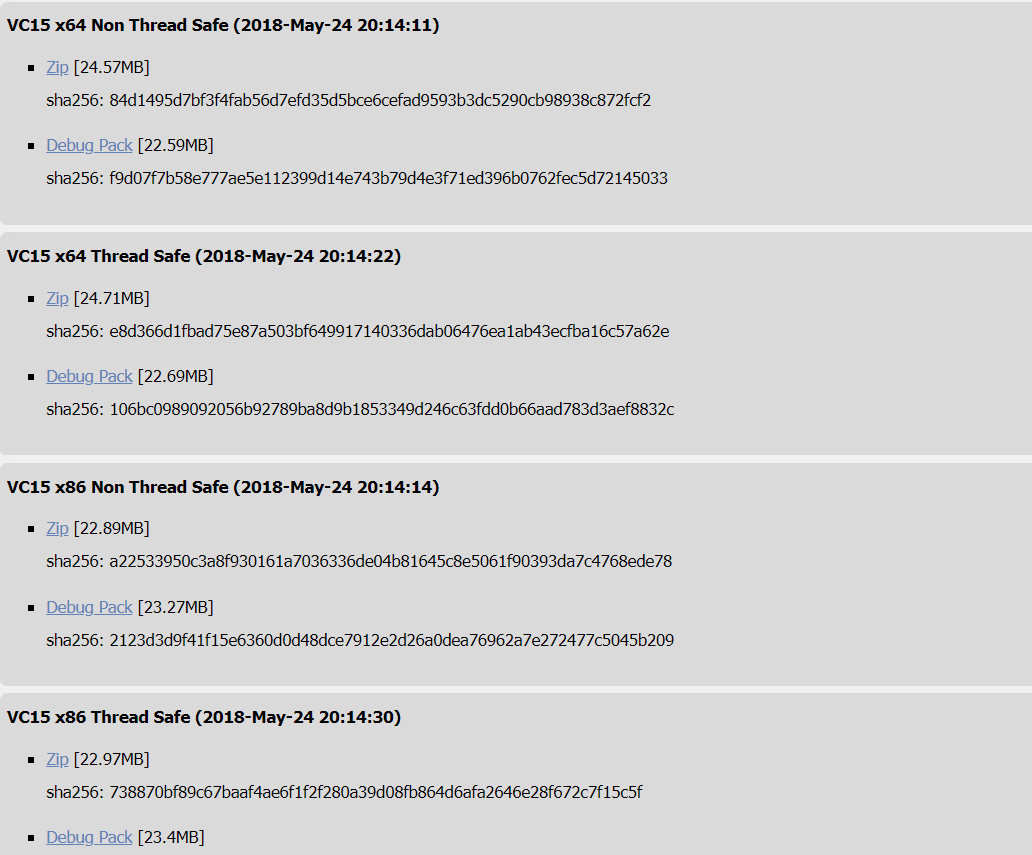
- Чтобы установить PHP, просто распакуй скачанный архив в папку php, C:\server\php
Как должно выглядеть:
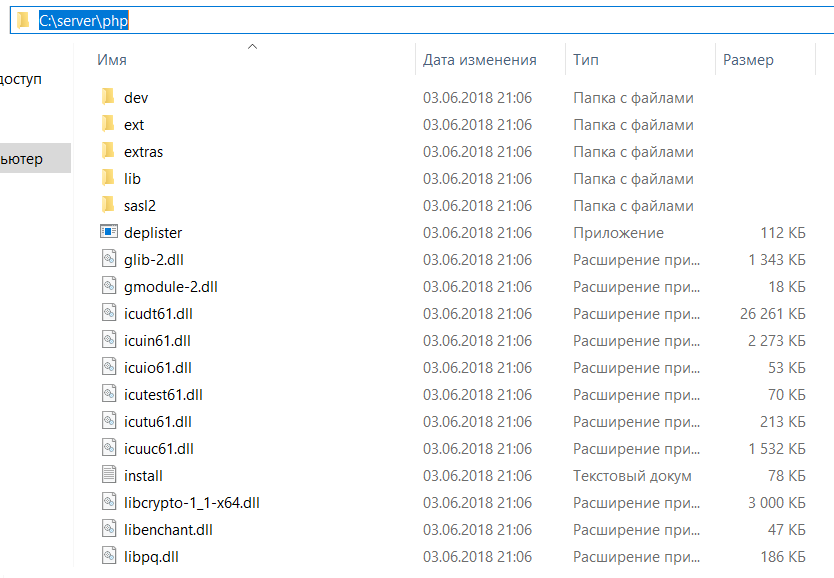
Настройка PHP
Перейдем в c:/server/php и найдем файл php.ini (возможно у вас их будет 2 и они будут с префиксами, тогда просто переимнуйте php.ini-development в php.ini)
Открывем его и нажимаем Ctrl+F, в строке поиска прописываем extension_dir
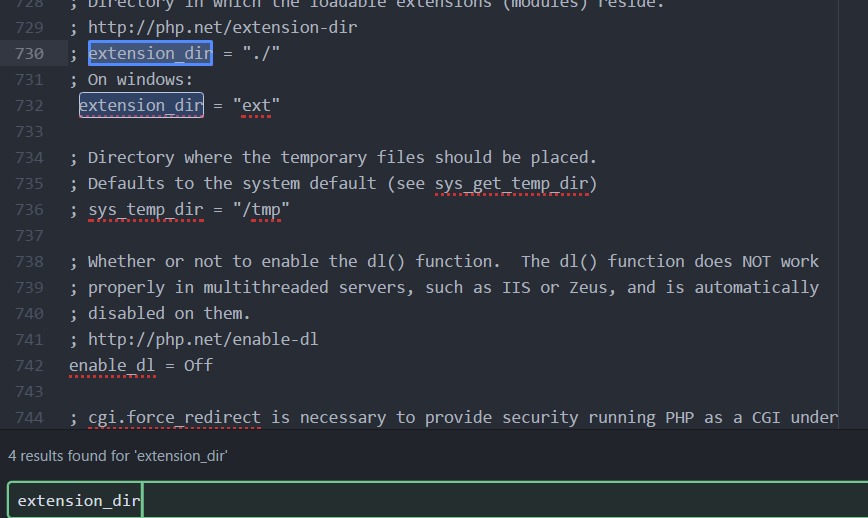
В строке ;extension_dir = "ext" убираем ";", чтобы получилось как на скриншоте выше.(732 строка)
Далее в строке поиска прописываем "extension=mysqli" и так же убираем ";", чтобы получилось как на скриншоте снизу
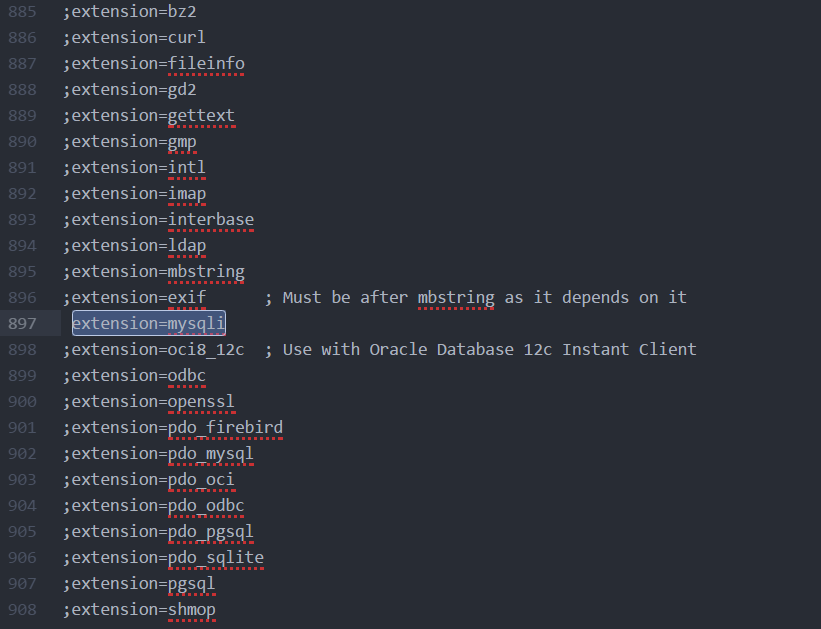
Сохраняем изменения и закрываем файл.
Так же нужно добавить папку с PHP в переменную окружения PATH. Для этого:
- Открываем Панель управления->Система->Дополнительные параметры системы->Переменные среды
- Выбираем переменную Path и нажимаем изменить
- Нажимаем создать и пишем путь к папке php
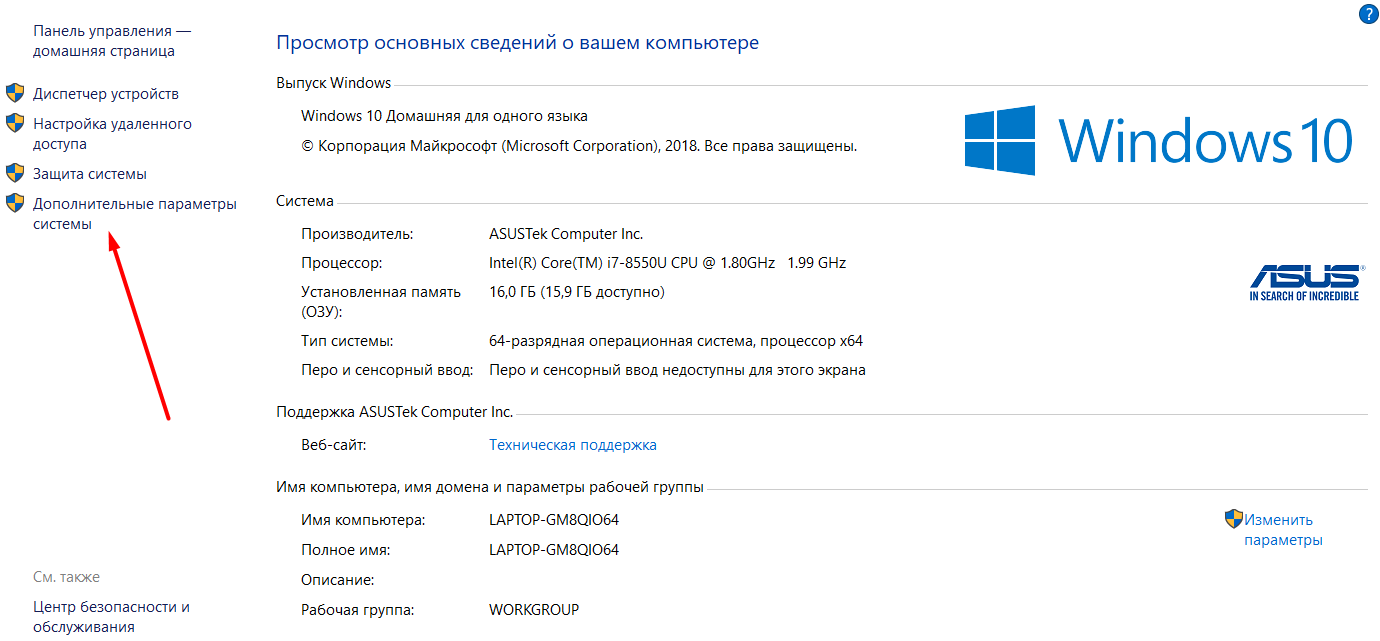

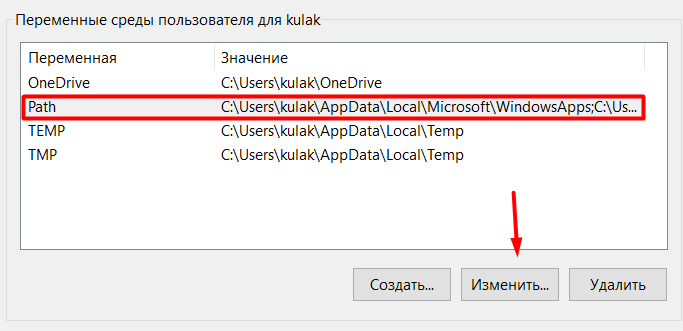
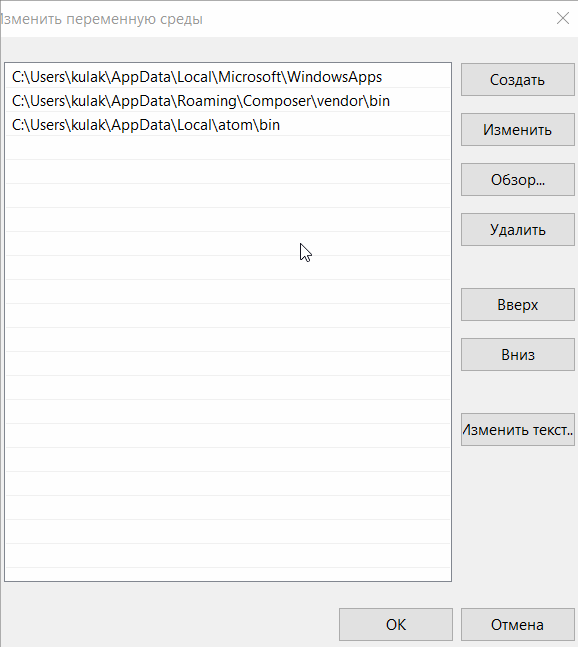
Запуск и остановка сервера.
Для запуска наших скриптов будем использовать встроенный веб-сервер.
Откроем командную строку, для этого нажмите сочетание клавиш Windows + R и пропишите команду cmd
Чтобы запустить веб-сервер пропишем следующие команды:
-
cd ../../../server/domains/localhost - переходим в папку с нашими скриптами -
php -S localhost:8000 - запускаем веб-серверВ консоли выведется:

В браузере прописываем http://localhost:8000/index.php и если все сделали правильно, то вы увидите ваш скрипт, который создали в самом начале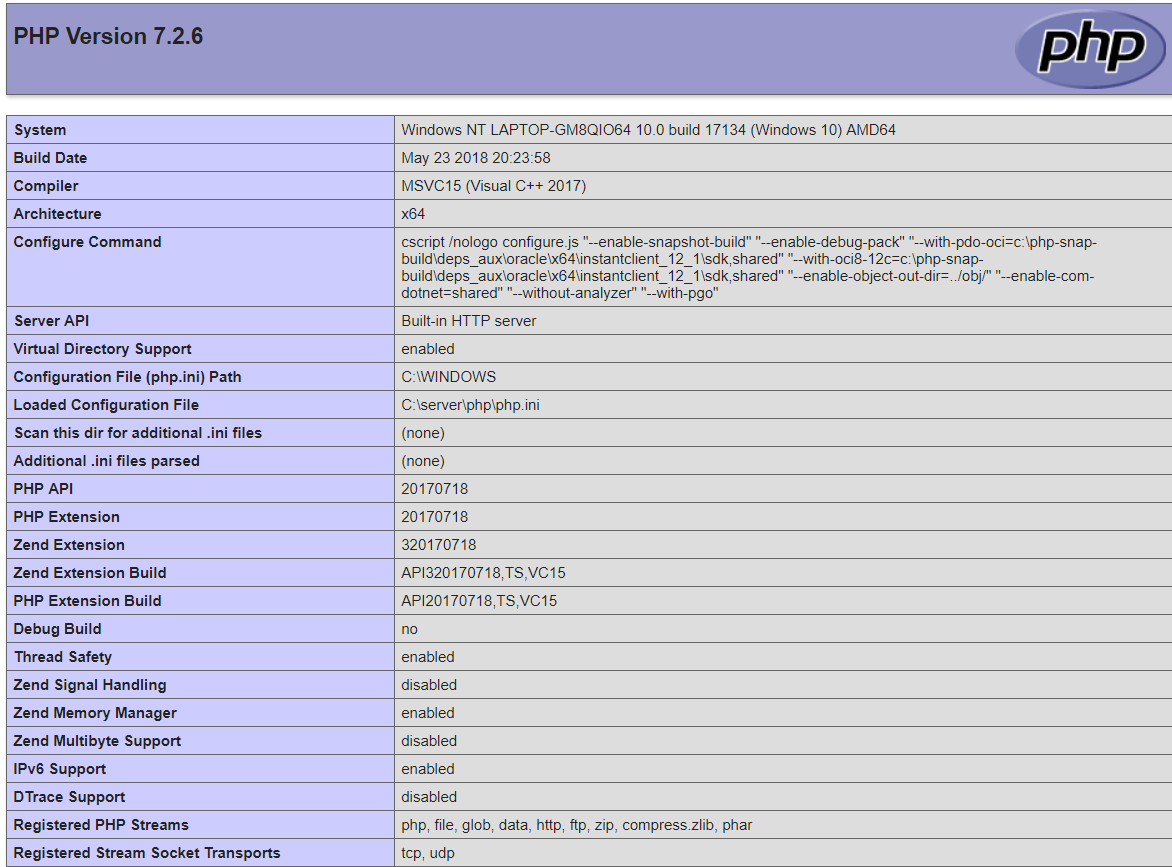
Для остановки сервера нажмите сочетание клавиш Ctrl+C
Установка MySQL
Переходим на Официальный сайт MySQL и скачиваем MySQLInstaller MSI
- Запускаем установочный файл и выбираем пункт Custom
- В следующем окне выбираем MySQL Server, а так же путь к папке mysql
- Далее игнорируем конфликт путей и проcто нажимаем Next
- И выполняем установку
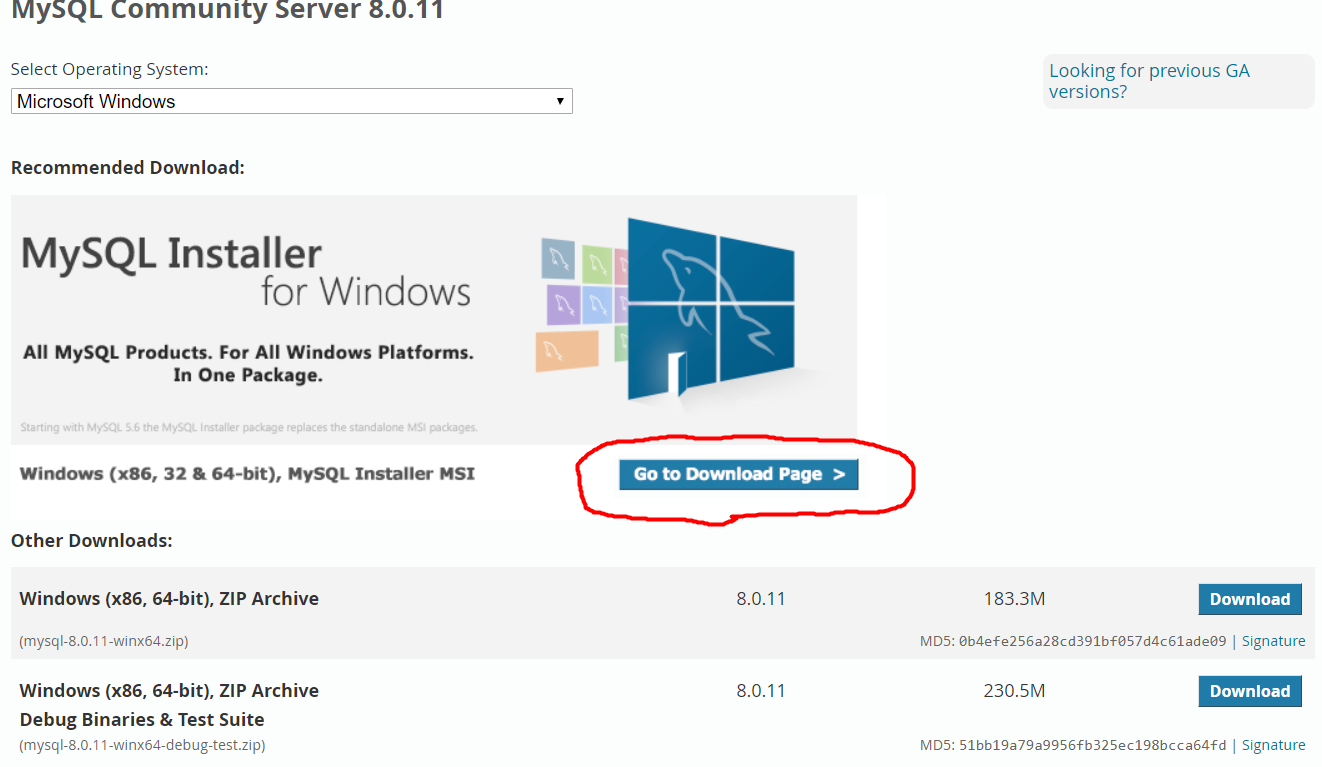
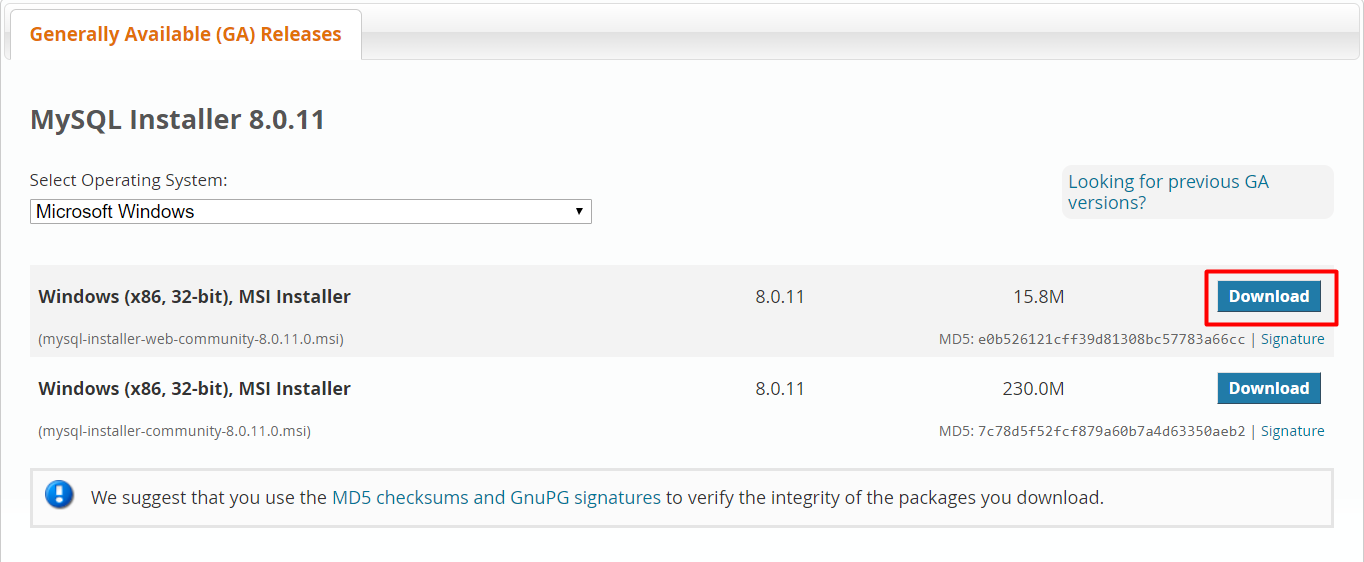
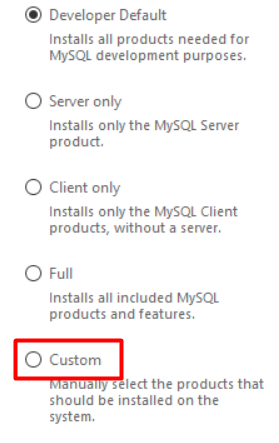
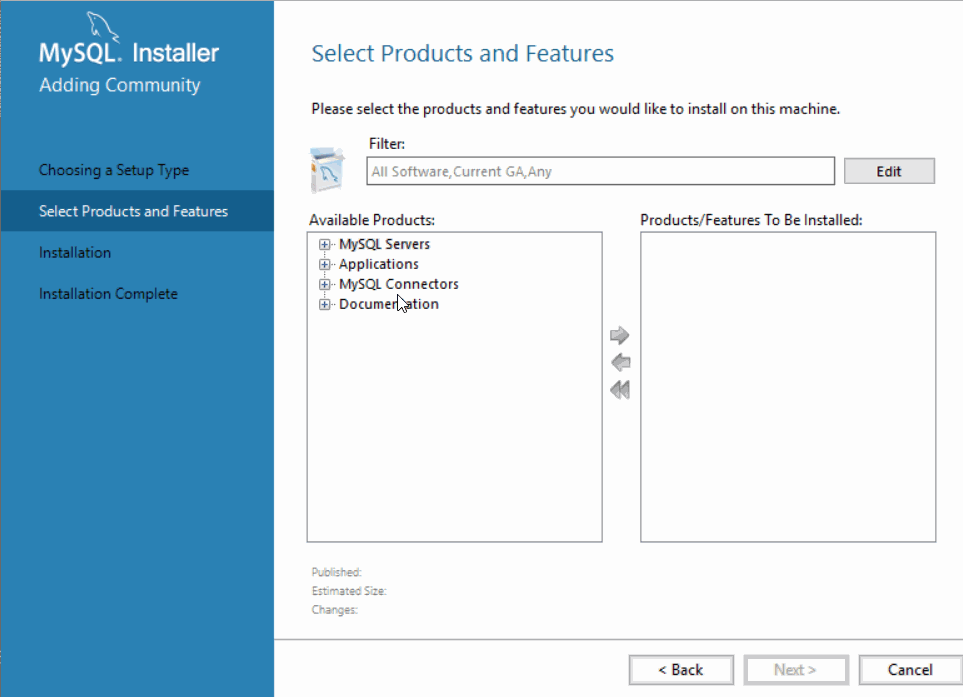
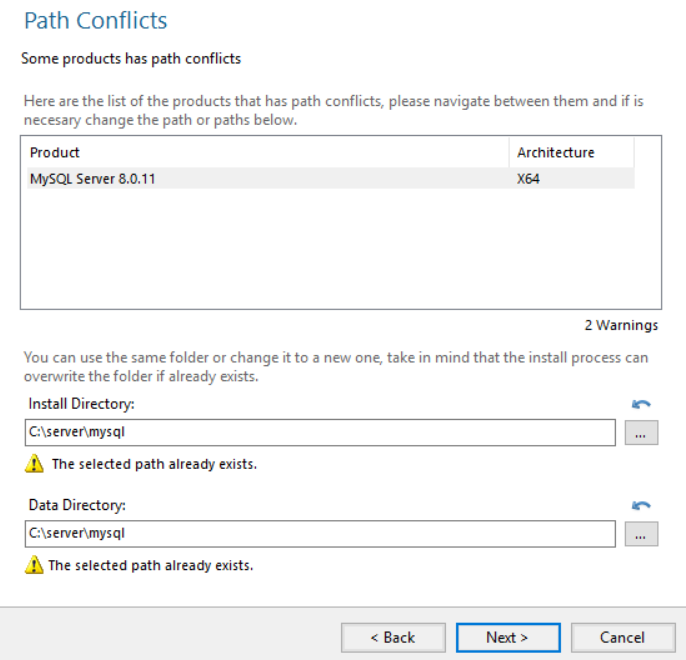
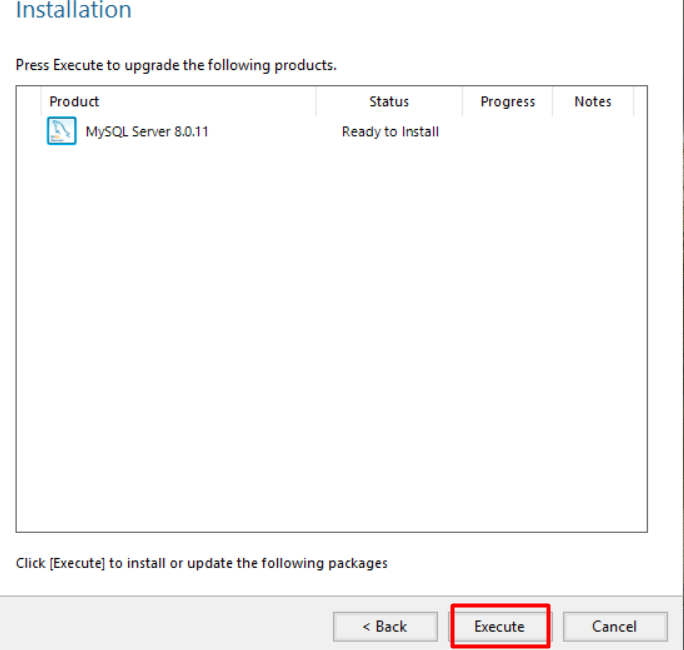
Далее следует конфигурация нашего MySQL
Все разделы оставляем по умолчанию кроме Authentication Method и Accounts and Roles
В первом случае выбираем второй пункт
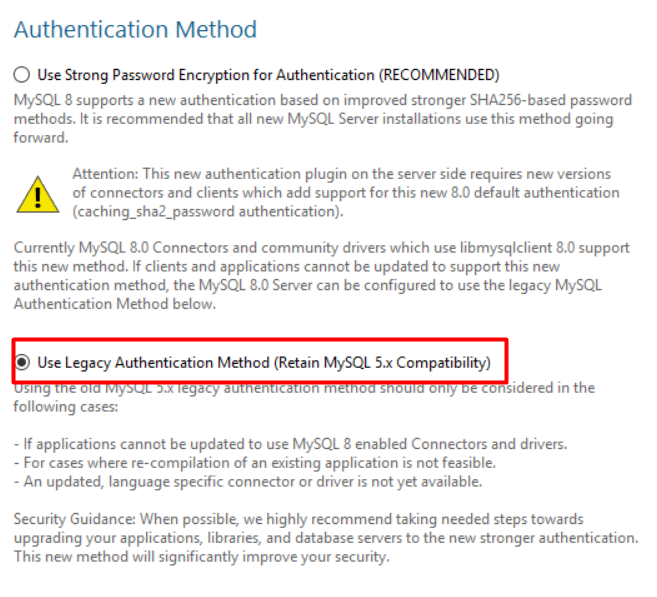
В разделе Accounts and Roles нужно ввести пароль который нужно запомнить! В последующем он нам понадобится для входа в phpmyadmin
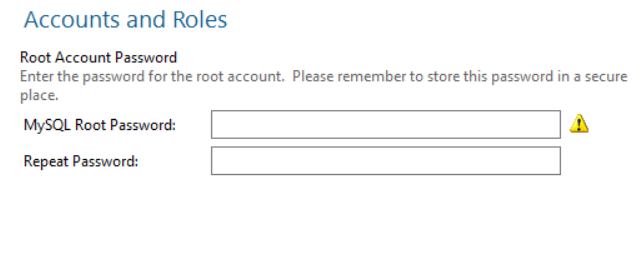
В конце конфигурирования должно быть так:
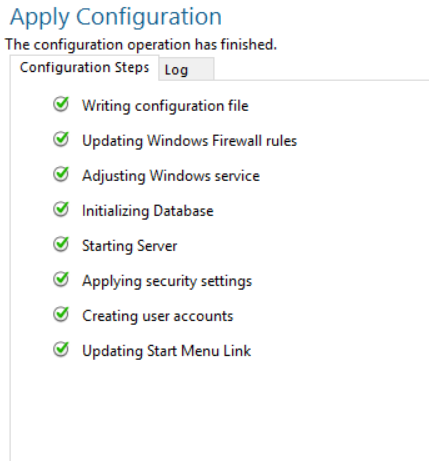
На этом с установкой все.
Установка Phpmyadmin
Переходим на сайт и скачиваем архив.
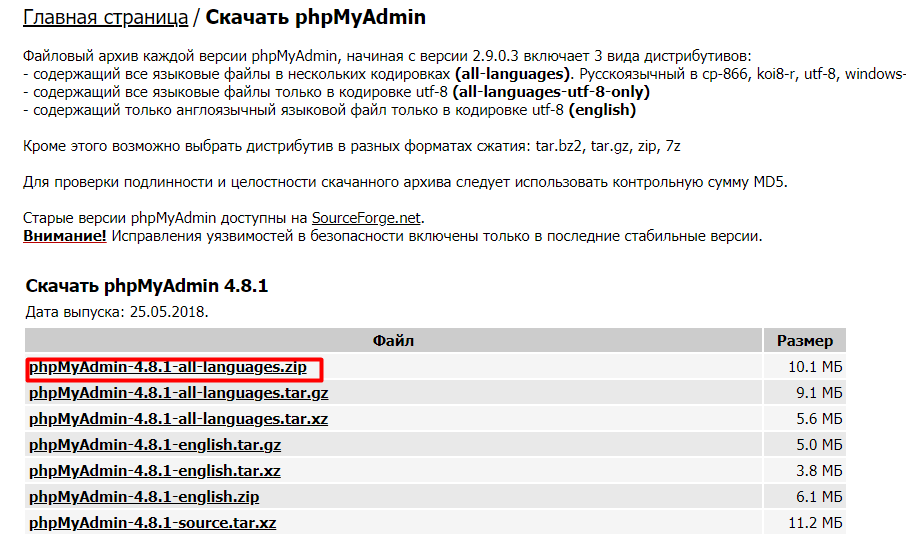
Файлы из архива распакуем в папку phpmyadmin (c:/server/domains/phpmyadmin)
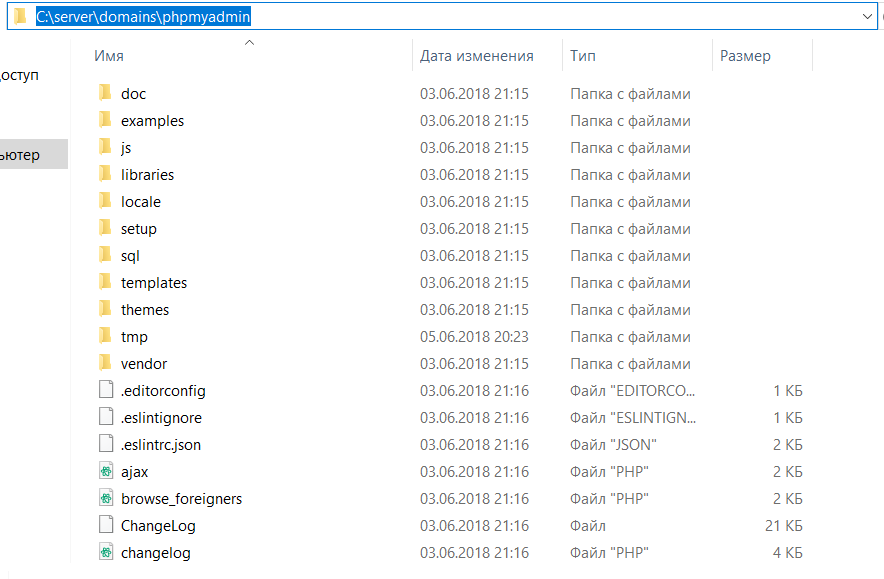
Логин для входа - root
Пароль - тот который указали при установке MySQL
Чтобы запустить Phpmyadmin нужо:
-
Перейти в папку где у нас лежит pma
cd../phpmyadmin -
Запустить веб-сервр и ввести адрес в браузер, как это описано выше.